Как использовать C#/VB.NET для преобразования нескольких изображений в документ PDF
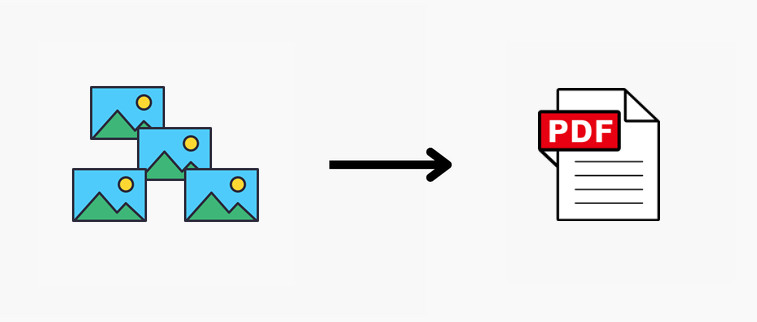
Обзор
Преобразование нескольких изображений в PDF имеет ряд преимуществ. Во-первых, его легче архивировать и передавать, избегая хлопот, связанных с работой с несколькими файлами по отдельности. Во-вторых, при конвертировании изображений в PDF сохраняется единый формат, что делает их более привлекательными и удобными для чтения и печати. Кроме того, PDF-файлы обычно меньше, чем общий размер нескольких файлов изображений, что полезно при передаче по сети или в условиях ограниченного пространства для хранения. В этой статье мы расскажем, как конвертировать несколько изображений в PDF с помощью Free Spire.PDF for .NET.
Установка Free Spire.PDF for .NET
Сначала нам нужно открыть наш проект в Visual Studio. Затем нам нужно открыть менеджер пакетов NuGet и найти Free Spire.PDF. В результатах поиска мы можем найти Free Spire.PDF для . После завершения установки мы можем начать использовать Free Spire.PDF for .NET.
Примечание: Бесплатная версия поддерживает загрузку или генерацию PDF документов не более 10 страниц. Если вам необходимо работать с документами более 10 страниц, вы можете поискать установку Spire.PDF на NuGet (для коммерческой версии нет ограничения на количество страниц).
Преобразование нескольких изображений в PDF
Далее нам нужно написать код для преобразования нескольких изображений в PDF. В этом примере кода мы сначала создаем новый PDF-документ. Затем мы считываем каждое изображение из папки и добавляем в PDF новую страницу размером с изображение. Наконец, мы перерисовываем эти изображения одно за другим на новую страницу.
[C#]
using Spire.Pdf;
using Spire.Pdf.Graphics;
using System.Drawing;
namespace ConvertMultipleImagesIntoPdf
{
class Program
{
static void Main(string[] args)
{
// Создание объекта PdfDocument
PdfDocument doc = new PdfDocument();
// Установка отступов страницы на 0
doc.PageSettings.SetMargins(0);
// Получение папки, в которой хранятся изображения
DirectoryInfo folder = new DirectoryInfo(@"C:UsersAdministratorDesktopImages");
// Перебор файлов в папке
foreach (FileInfo file in folder.GetFiles())
{
// Загрузка конкретного изображения
Image image = Image.FromFile(file.FullName);
// Получение ширины и высоты изображения
float width = image.PhysicalDimension.Width;
float height = image.PhysicalDimension.Height;
// Добавление страницы с тем же размером, что и изображение
PdfPageBase page = doc.Pages.Add(new SizeF(width, height));
// Создание объекта PdfImage на основе изображения
PdfImage pdfImage = PdfImage.FromImage(image);
// Рисование изображения в точке (0, 0) на странице
page.Canvas.DrawImage(pdfImage, 0, 0, pdfImage.Width, pdfImage.Height);
}
// Сохранение файла
doc.SaveToFile("CombinaImagesToPdf.pdf");
doc.Dispose();
}
}
}
[VB.NET]
Imports Spire.Pdf
Imports Spire.Pdf.Graphics
Imports System.Drawing
Namespace ConvertMultipleImagesIntoPdf
Class Program
Shared Sub Main(ByVal args() As String)
’ Создание объекта PdfDocument
Dim doc As PdfDocument = New PdfDocument()
’ Установка отступов страницы на 0
doc.PageSettings.SetMargins(0)
’ Получение папки, в которой хранятся изображения
Dim folder As DirectoryInfo = New DirectoryInfo("C:UsersAdministratorDesktopImages")
’ Перебор файлов в папке
Dim file As FileInfo
For Each file In folder.GetFiles()
’ Загрузка конкретного изображения
Dim image As Image = Image.FromFile(file.FullName)
’ Получение ширины и высоты изображения
Dim width As single = image.PhysicalDimension.Width
Dim height As single = image.PhysicalDimension.Height
’ Добавление страницы с тем же размером, что и изображение
Dim page As PdfPageBase = doc.Pages.Add(New SizeF(width,height))
’ Создание объекта PdfImage на основе изображения
Dim pdfImage As PdfImage = PdfImage.FromImage(image)
’ Рисование изображения в точке (0, 0) на странице
page.Canvas.DrawImage(pdfImage, 0, 0, pdfImage.Width, pdfImage.Height)
Next
’ Сохранение файла
doc.SaveToFile("CombinaImagesToPdf.pdf")
doc.Dispose()
End Sub
End Class
End Namespace
Другие возможности
Free Spire.PDF for .NET, помимо преобразования изображений в PDF, поддерживает конвертацию многих форматов документов, включая:
C#, VB.NET — конвертация PDF в Word
C#, VB.NET — конвертация PDF в изображения
C#, VB.NET — конвертация PDF в HTML
C#, VB.NET — конвертация PDF в Excel
Выводы
В данной статье мы рассмотрели, как установить Free Spire.PDF for .NET, как конвертировать несколько изображений в PDF, а также описали некоторые другие функции, которые он поддерживает. Надеемся, что эта статья была полезна для вас.
